一、Jenkins 是什么
Jenkins是一个开源软件项目,是基于java开发的一种持续集成工具,用于监控持续重复的工作,旨在提供一个开放易用的软件平台,使软件的持续集成变成可能。
简单来说,它就是一个 持续集成 的工具!
1. 持续集成
持续集成(Continuous Integration),简称 CI。频繁地将代码集成到主干之前,必须通过自动化测试,只要有一个测试用例失败,就不能集成。通过持续集成,团队可以快速从一个功能到另外一个功能。
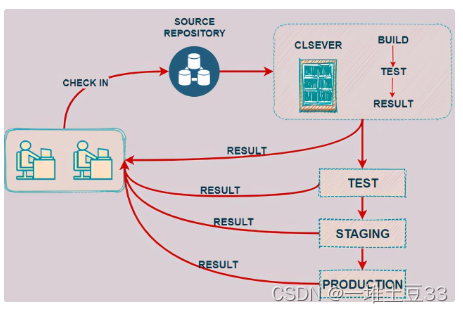
好处:
- 降低风险,由于持续集成不断去构建,编译和测试,可以很早发现问题
- 减少重复性的工作
- 持续部署,提供可部署单元包
- 持续交付可供使用的版本
2. Jenkins 持续集成

我们先通过这张图来看到 Jenkins 在其中起到的作用:
- 首先,开发人员将代码提交到 Git 仓库
- 然后 Jenkins 使用 Git 插件来拉取 Git 仓库的代码,然后配合 JDK、Maven 等软件完成代码编译,测试、审查、、测试和打包等工作
- 最后 Jenkins 将生成的 jar/war 推送到 测试/生产 服务器 ,供用户访问
整套步骤下来,作为开发人员我们只需要提交下代码,剩下的工作都交给了 Jenkins ,真是美滋滋,怎么没有早点上这个工具的车!
二、Jenkins 安装
磨刀不误砍柴工,没刀的情况下说再多都是虚的。我们就先来看下 Jenkins 是如何安装的吧!
1. 安装JDK
因为 Jenkins 是 java 写的,所以要运行起来必须要配置 java 运行环境。这里就不赘述 JDK 的安装过程了
2. 下载安装 Jenkins
- 下载
我们可以进入下载页面选择我们要安装的版本:下载地址, 我们这里使用的版本是 :
jenkins-2.190.3-1.1.noarch.rpm
- 安装
然后把下载好的 rpm 包上传到我们的服务器,通过 rpm -ivh
jenkins-2.190.3-1.1.noarch.rpm 进行安装,然后编辑 etc 目录下的 jenkins 配置文件:vim /etc/sysconfig/jenkins,需要改的地方如下(也可以选择不改):
JENKINS_USER="root"
JENKINS_PORT="8888"
复制代码- 启动
systemctl start jenkins
- 访问
通过浏览器访问 http://服务器IP:8888/,看到以下页面说明启动成功了
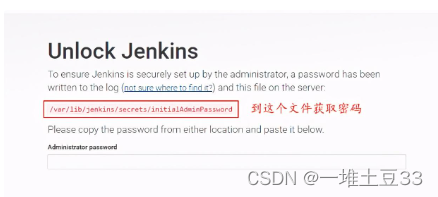
然后我们在服务器上从指定文件中获取密码,进行下一步。
这一步我们可以先跳过插件安装,因为Jenkins插件需要连接默认官网下载,速度非常慢:

然后我们添加一个管理员账号来管理:

看到以下页面就说明设置成功了:

三、Jenkins 使用
1. 插件加速
工欲善其事,必先利其器
贴心的小菜是不会让你遭受等待的痛苦的,首先我们进入 Jenkins -> Manage Jenkins -> Manage Plugins ,点击 install

然后我们在安装 Jenkins 的服务器上进入 /var/lib/jenkins/updates 目录,可以看到有个 default.json 文件,**第一步:**我们需要替换里面的部分字段,输入命令如下:
sudo sed -i 's#updates.jenkins.io/download/plugins#mirrors.tuna.tsinghua.edu.cn/jenkins/plugins#g' default.json && sudo sed -i 's#www.google.com#www.baidu.com#g' default.json
复制代码**第二步:**我们进入到 /var/lib/jenkins目录,编辑
hudson.model.UpdateCenter.xm,将里面的 https://updates.jenkins.io/update-center.json修改为 http://mirrors.tuna.tsinghua.edu.cn/jenkins/updates/update-center.json
最后一步: 输入以下命令进行重启 Jenkins :
systemctl restart jenkins
复制代码通过以上步骤,我们就可以愉快的安装插件了!
2. 用户管理
在 Jenkins 中我们也可以进行用户权限管理,这个时候我们需要借助插件 Role-based Authorization Strategy
- 首先安装 Role-based Authorization Strategy 插件

- 开启全局安全配置
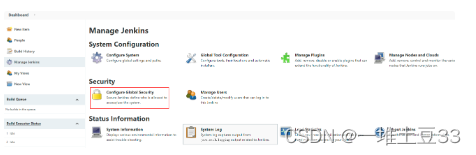
将授权策略切换为 "Role-Based Strategy"

- 创建用户
更改完授权策略,我们就可以来创建用户了,进入系统管理页面中的Manage Users
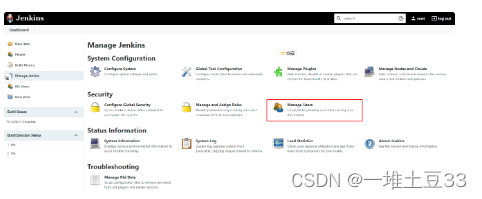
这里我们创建了两个用户,分别是 cbuc1 和 cbuc2

- 创建角色
创建好用户,我们就可以来创建角色了,在系统管理页面进入 Manage and Assign Roles
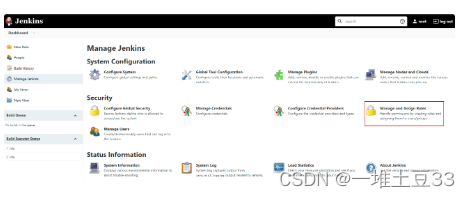
角色主要分为 Global roles(全局角色) 和 Item roles(项目角色)
Global roles(全局角色): 管理员等高级用户可以创建基于全局的角色
Item roles(项目角色): 针对某个或者某些项目的角色

我们系统现在已经存在了两个用户,然后我们就可以给这两个用户绑定对应的角色








 最低0.47元/天 解锁文章
最低0.47元/天 解锁文章















 1399
1399











 被折叠的 条评论
为什么被折叠?
被折叠的 条评论
为什么被折叠?








